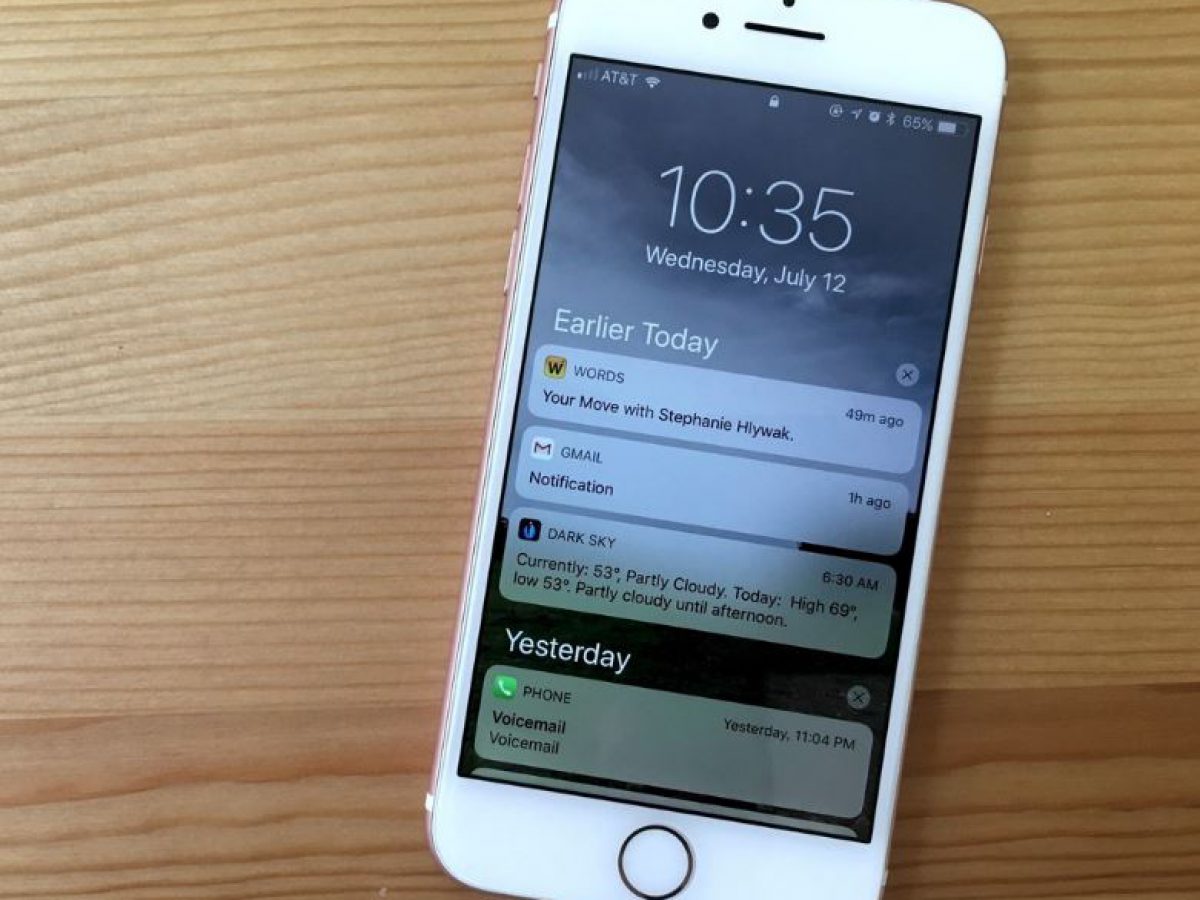iPhone Bildirim Gizleme; iPhone, kolay ve kusursuz mobil kullanım sağlamış olduğu için kullanıcıların sahip olabileceği en iyi akıllı telefonlardan birisidir. Küçük ekranlı iPhone SE’den en yeni iPhone X’e kadar geniş bir model yelpazesi, kullanıcıların gereksinimlerine göre seçim yapmalarını sağlar.
iPhone Bildirim Gizleme; iPhone ekranı kilitliyken bir mesaj aldığınızda, mesajı gönderen kişi ve mesajın içeriği gösterilir. Ancak, çoğu kişi ekran kilitliyken gönderenin ve iletinin içeriğinin görünmesini istemez. Bu makalede, iPhone kilit ekranında mesajın nasıl gizleneceği açıklanacaktır.
iPhone Kilit Ekranı Mesaj Gizleme
iPhone, e-posta, mesajlar ve sosyal ağ hesapları gibi pek çok hizmeti pratik bir biçimde kullanmanızı sağlamakta olan özelliklere sahiptir. E-postalarınızı kontrol etmek veya Facebook durumunuzu güncellemek için yalnızca birkaç dokunuş. Bir e-posta veya mesaj alındığında, iPhone kilit ekranında bir bildirim görüntülenir.
Varsayılan olarak, ekranda mesajın bir önizlemesi görünür. İleti önizlemesini etrafınızdaki meraklı gözlerden gizlemeniz gerekli olan durumlar olabilir.
Aşağıdaki adımları izleyerek iPhone kilit ekranı mesaj gizleme işlemini gerçekleştirebilirsiniz. Cihazınıza iOS 11 yüklüyse daha şanslısınız. Çünkü iOS’un en yeni sürümü bildirim ayarları üstünde daha fazla kontrol sahibi olmanızı sağlar.
- Ayarlar uygulamasını açın ve Bildirimler‘e dokunun.
- Mesajlar‘ı seçin ve Önizleme Göster seçeneğinin yanındaki anahtarı Kapalı konuma getirin.
- Ayarlar’dan çıkın.
iPhone’larda WhatsApp’tan Gelen Mesaj İçeriğini Gizleme
Mesajların içeriğini WhatsApp’tan gizlemek için, WhatsApp uygulaması üzerinden Ayarlar’a giriş yapın. Ayarlar ekranındaki bildirim sekmesini tıklayarak “Önizlemeyi Göster” simgesini devre dışı bırakın. Aynı yöntemi kullanarak eski durumuna geri yükleyebilirsiniz. Böylece WhatsApp uygulamasından gelen bildirimlerin içeriği kilit ekranında gizlenecektir.
Kilit ekranında iletinin kimden geldiğini gizlemek için WhatsApp önizlemesini kapatmanız gerekir. Yapmanız gerekli olan, “Kilit Ekranında Göster” seçeneğini devre dışı bırakmak için Ayarlar> Bildirimler> WhatsApp’ı takip etmektir.
Ayrıca Whatsapp bildirimlerini bütünüyle kapatarak, mesaj geldiğinde bildirim tonu gelmez. WhatsApp uygulamasına giriş yaparak gelen mesajları görebilirsiniz. iPhone’da WhatsApp bildirimlerini bütünüyle kapamak için, Ayarlar> WhatsApp> bildirimler sekmesinden “Bildirimlere İzin Ver” seçeneğini pasif olarak değiştirin.
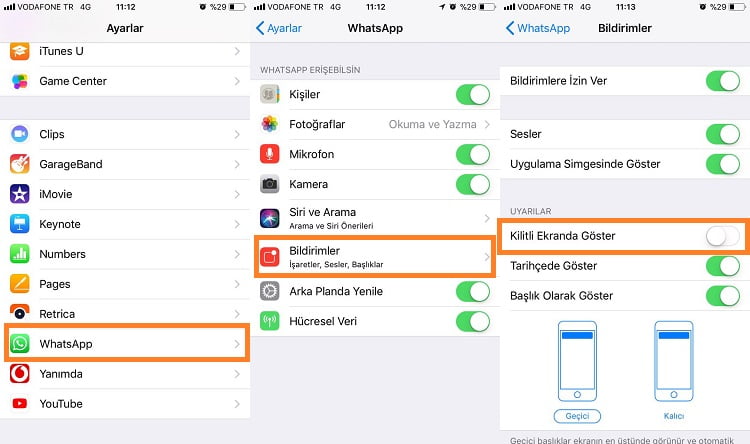
iPhone Kilit Ekranında SMS İçeriğini Gizleme
iPhone kilit ekranında SMS içeriğini gizlemek için yapmanız gerekenler:
- İlk olarak menüdeki “Ayarlar” seçeneğine dokunun.
- Sonrasında açılan sekmede “Bildirimler” seçeneğine dokunun.
- Bu adımda, karşınıza çıkan uygulamalardan “Mesajlar” uygulamasına girin.
- Şimdiyse “Önizlemeleri Göster” seçeneğini pasif hale getirin.
Bu sayede iPhone kilit ekranında SMS içeriğini gizleme işlemi gerçekleşmiş olacaktır.
İlginizi Çekebilir: Safari Çerez Kullanımı
Bildirim Ayarlarını Değiştirme
Çoğu bildirim ayarı her uygulama için özelleştirilebilir. Uygulama bildirimlerini açabilir ve kapatabilir, bildirimlerin ses çıkarmasını sağlayabilir, cihazınızın kilidi açıldığında uygulama bildirimlerinin nasıl ve nerde görünmesini istediğinizi seçebilir ve çok daha fazlasını yapabilirsiniz.
- Ayarlar > Bildirimler bölümüne gidin.
- Bildirim önizlemelerinin çoğu zaman ne zaman görünmesini istediğinizi seçmek için Önizlemeleri Göster’e dokunun, sonra bir seçenek seçin: Her Zaman, Kilitli Değilken veya Asla. (Bu ayarı, ayrı ayrı uygulamalar için geçersiz kılabilirsiniz.) Önizlemeler, metin (Mesajlar’dan ve Mail’den) ve davet detayları (Takvim’den) gibi şeyler içerebilir.
- Geri’ye dokunun, Bildirim Stili’nin altında bir uygulamaya dokunun, sonra Bildirimlere İzin Ver’i açın veya kapatın. Bildirimlere İzin Ver’i açarsanız uygulama bildirimlerinin nasıl ve nerede görünmesini istediğinizi (örneğin kilitli ekranda veya Bildirim Merkezi’nde) seçin. Birçok uygulama için bildirim başlığı stilini, sesi ve işaretleri de ayarlayabilirsiniz.
- Bildirim Gruplama’ya dokunun, sonra bildirimlerin nasıl gruplanmasını istediğinizi seçin: Uygulamaya göre: Uygulamaya ait tüm bildirimler birlikte gruplanır. Otomatik: Uygulamaya ait bildirimler, uygulama içindeki konu veya konu grubu gibi bir düzenleme ölçütüne göre gruplanır. Kapalı: Gruplamayı kapatın.
Bildirimleri uygulamaları seçerek kapatmak için Ayarlar > Bildirimler > Siri Önerileri bölümüne gidin, sonra istediğiniz uygulamaları kapatın.
iPhone Tüm Uygulamalar İçin Bildirim Önizlemelerini Kapatma
Tüm uygulamalar için bildirim önizlemelerini kapatmak için aşağıdaki adımları izleyin:
- Ayarlar‘ı açın ve Bildirimler‘e dokunun.
- Ekranın üzerindeki Önizlemeleri Göster seçeneğine dokunun.
- Seçeneği Kilit Açıkken biçiminde ayarlayın.
- Ayrıca Asla seçeneğini seçerek telefonunuzun kilidi açıkken bile hiçbir zaman önizleme göstermeyecek şekilde ayarlayabilirsiniz.
Bu makale için Google’da en çok aranan kelimeler ; iphone whatsapp bildirim gizleme , iphone bildirim içeriği gizleme , iphone bildirim ismi gizleme , iphone x bildirim gizleme , iphone bildirim çubuğu gizleme , iphone uygulama bildirim gizleme , iphone bildirim merkezi gizleme , iphone ana ekran bildirim gizleme , iphone de bildirim gizleme , ıphone bildirim gizleme.